Organizar sólidos
En el gestor de diseño del FeatureManager, puede organizar y gestionar los sólidos de las siguientes maneras:
Agrupe los sólidos en la carpeta Sólidos  .
.
Seleccione comandos para aplicar a todos los sólidos que hay dentro de una carpeta.
Crear una lista de las operaciones que pertenecen a cada sólido.
El número de sólidos en el documento de pieza aparece entre paréntesis junto a la carpeta Solid Bodies  . Si se crean varios sólidos a partir de la misma operación, aparece un número de instancia entre corchetes después de cada instancia listada en Sólidos
. Si se crean varios sólidos a partir de la misma operación, aparece un número de instancia entre corchetes después de cada instancia listada en Sólidos  . Por ejemplo, la siguiente pieza contiene dos cuerpos sólidos creados mediante un corte extruido:
. Por ejemplo, la siguiente pieza contiene dos cuerpos sólidos creados mediante un corte extruido:
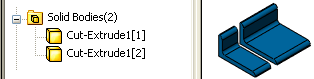
Para agrupar sólidos en carpetas:
Expanda Sólidos  en el gestor de diseño del FeatureManager.
en el gestor de diseño del FeatureManager.
Haga clic con el botón secundario del ratón sobre el nombre de un sólido, seleccione Agregar a nueva carpeta y nombre la carpeta.
El sólido seleccionado aparece en la lista de la nueva carpeta. Puede arrastrar otros sólidos a la misma carpeta y crear otras nuevas carpetas y subcarpetas.
Para aplicar los comandos a todos los sólidos de la carpeta:
Haga clic con el botón derecho del ratón en la carpeta.
Seleccione un mandato como Ocultar sólido, Eliminar sólido, Aspecto, etc.
El comando se aplica a todos los sólidos de la carpeta.
Para enumerar una lista de las operaciones que pertenecen a cada sólido:
Haga clic con el botón secundario del ratón en Sólidos  en el gestor de diseño del FeatureManager.
en el gestor de diseño del FeatureManager.
Seleccione Visualizar historial de operación.
Expanda el sólido para ver las operaciones que pertenecen a ese sólido.
Para ocultar la historia de la operación, haga clic con el botón secundario del ratón sobre la carpeta Sólidos  y desactive Visualizar historial de operación.
y desactive Visualizar historial de operación.
Temas relacionados
Gestor de diseño del FeatureManager
Perspectiva general de piezas multicuerpo